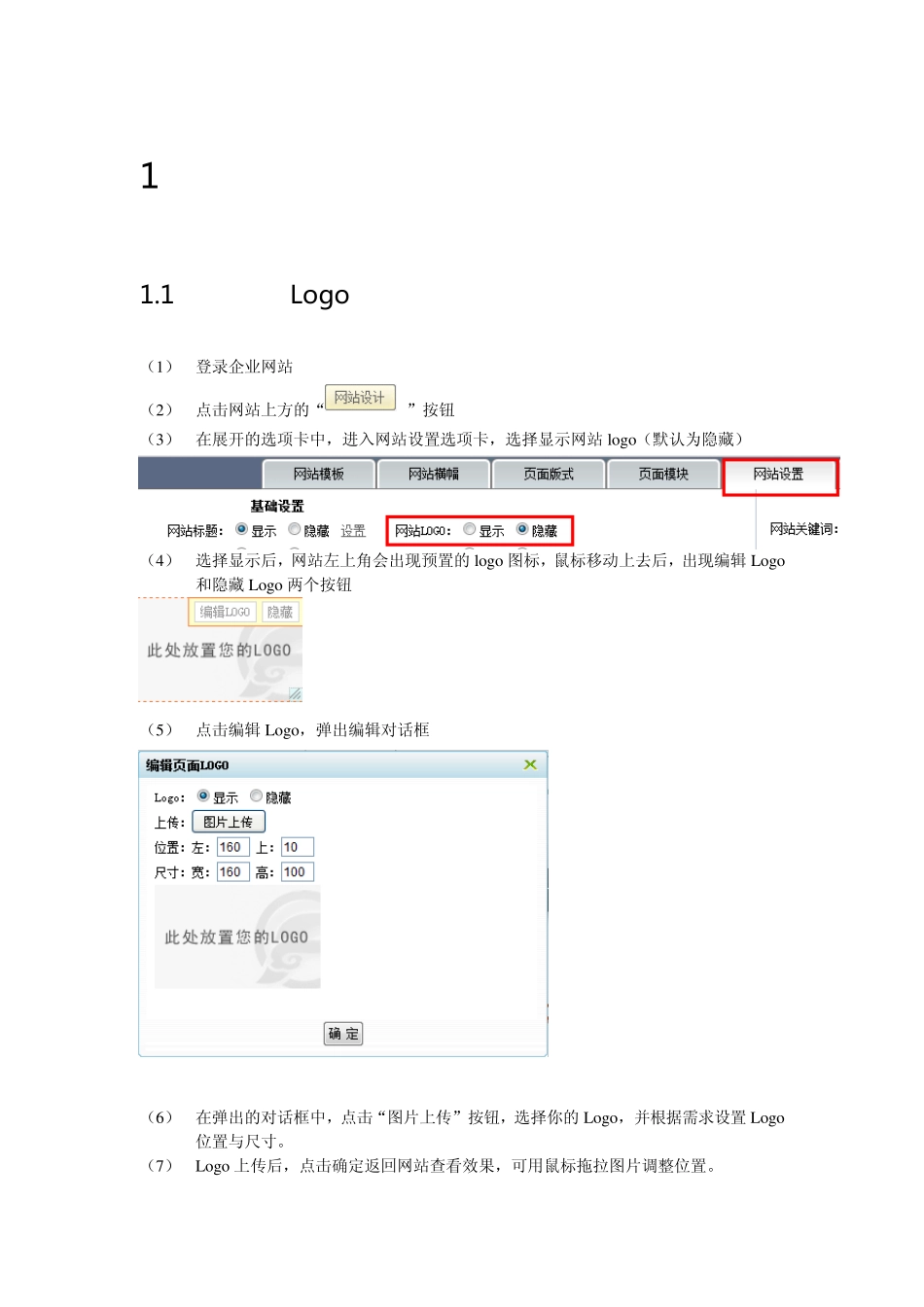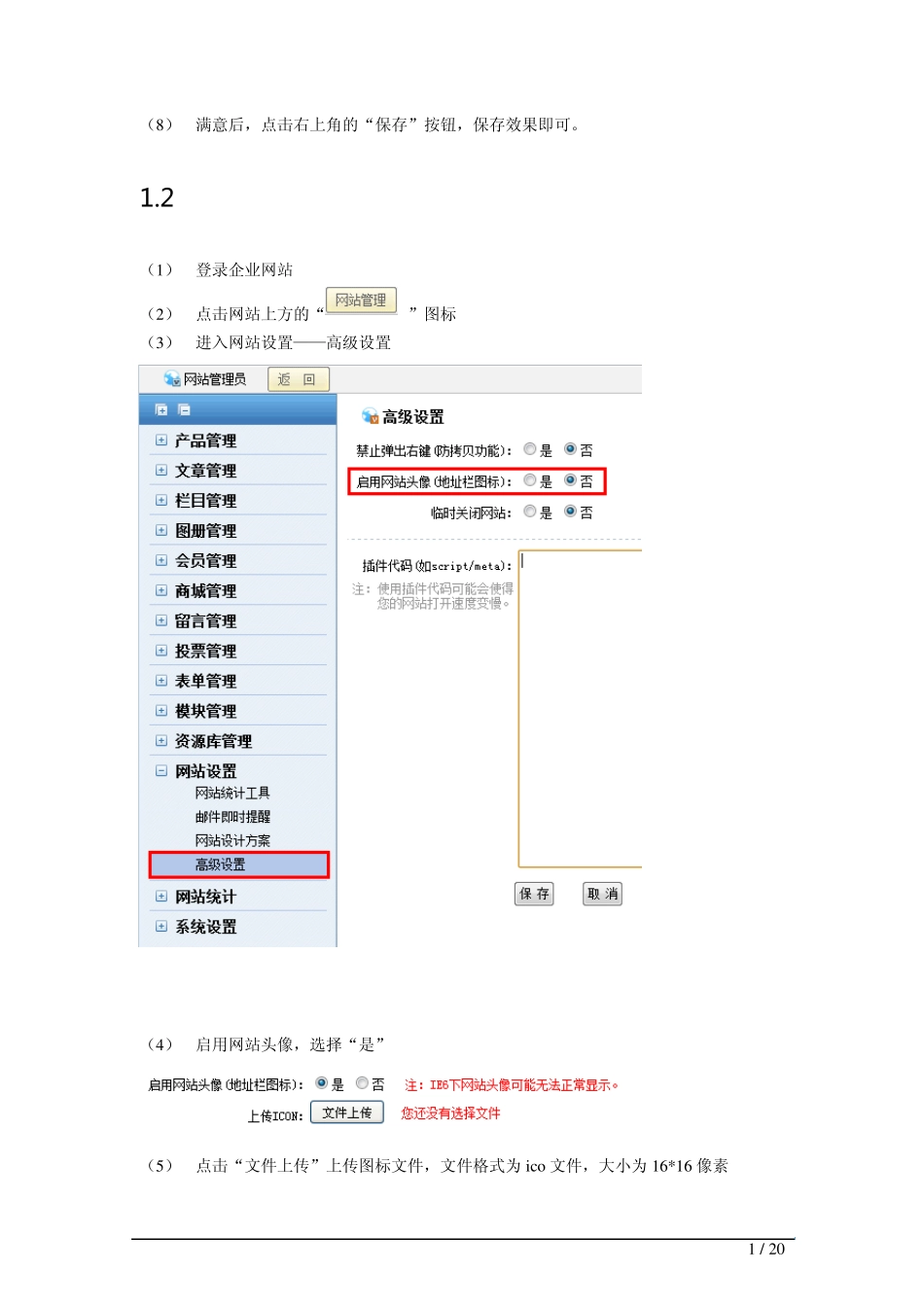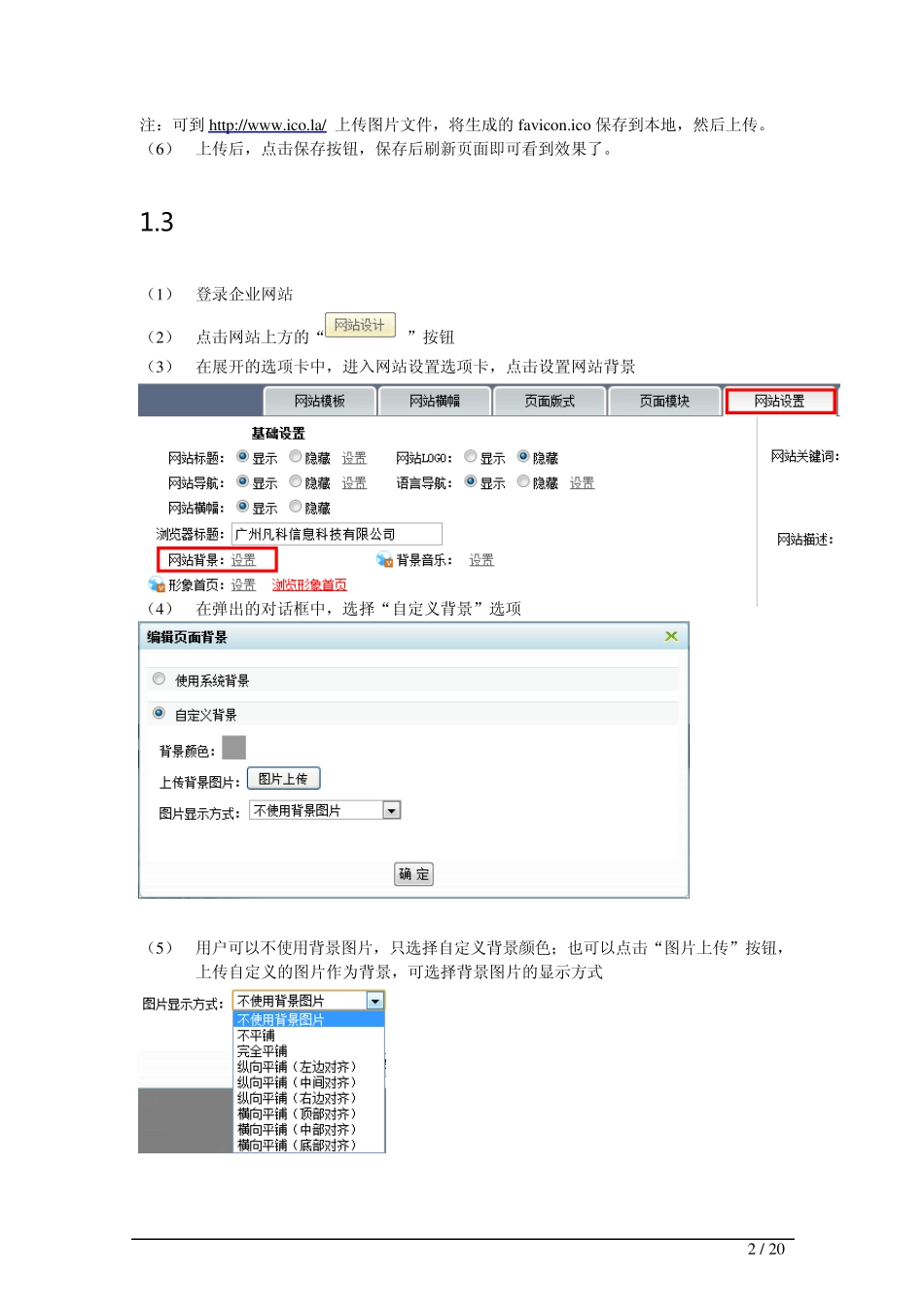1 教程 1.1 网站标志 Logo (1) 登录企业网站 (2) 点击网站上方的“”按钮 (3) 在展开的选项卡中,进入网站设置选项卡,选择显示网站lo go (默认为隐藏) (4) 选择显示后,网站左上角会出现预置的lo go 图标,鼠标移动上去后,出现编辑 Lo go和隐藏 Lo go 两个按钮 (5) 点击编辑 Lo go ,弹出编辑对话框 (6) 在弹出的对话框中,点击“图片上传”按钮,选择你的Lo go ,并根据需求设置 Lo go位置与尺寸。 (7) Lo go 上传后,点击确定返回网站查看效果,可用鼠标拖拉图片调整位置。 1 / 20 (8) 满意后,点击右上角的“保存”按钮,保存效果即可。 1.2 地址栏图标 (1) 登录企业网站 (2) 点击网站上方的“”图标 (3) 进入网站设置——高级设置 (4) 启用网站头像,选择“是” (5) 点击“文件上传”上传图标文件,文件格式为 ico 文件,大小为 16*16 像素 2 / 20 注:可到http://w w w .ico.la/ 上传图片文件,将生成的favicon.ico 保存到本地,然后上传。 (6) 上传后,点击保存按钮,保存后刷新页面即可看到效果了。 1.3 网站背景 (1) 登录企业网站 (2) 点击网站上方的“”按钮 (3) 在展开的选项卡中,进入网站设置选项卡,点击设置网站背景 (4) 在弹出的对话框中,选择“自定义背景”选项 (5) 用户可以不使用背景图片,只选择自定义背景颜色;也可以点击“图片上传”按钮,上传自定义的图片作为背景,可选择背景图片的显示方式 3 / 2 0 (6 ) 点击确定后即可返回网站查看网站背景的效果。 (7 ) 设置完成后,点击网站右上方的保存按钮,保存效果即可。 1.4 网站导航 1.4.1 隐藏/显示导航 1.4.1.1 隐藏导航 (1 ) 登录企业网站 (2 ) 鼠标移动到导航上方,浮出导航编辑按钮 (3 ) 点击隐藏按钮即可隐藏导航。 (4 ) 隐藏后,点击网站右上角的保存按钮保存样式即可。 1.4.1.2 显示导航 (1 ) 登录企业网站 (2 ) 点击网站上方的“”按钮 (3 ) 在展开的选项卡中,进入网站设置选项卡,点击显示网站导航 (4 ) 显示后,在页面即可看到网站导航,点击网站右上方的“保存”按钮后,即可保存。 1.4.2 编辑导航样式 (1 ) 登录企业网站 4 / 2 0 (2 ) 鼠标移动到导航上方,浮出导航编辑按钮 (3 ) 点击“设置样式”按钮 (4 ) 在弹出的对话框中,可设置...